发布时间:2025-09-16 10:05:09 来源:转转大师 阅读量:1115
跳过文章,直接WORD转PDF在线转换免费>> AI摘要
AI摘要本文介绍了将Word文档转换为PDF的多种方法及其适用场景。转换的主要目的是保持格式一致、防止编辑、提升兼容性及专业性。推荐方法包括使用Microsoft Word或WPS Office内置功能,安全可靠;Windows/macOS系统自带打印功能,无需额外软件;在线工具方便快捷但依赖网络;Adobe Acrobat DC功能强大但需付费。此外,还提到了LibreOffice、移动端App及命令行工具等其他方式。转换后需注意格式错乱、图片模糊等问题,并建议选择“标准”优化选项。日常使用优先推荐Word/W
摘要由平台通过智能技术生成
在日常工作、学习或资料分享中,PDF(Portable Document Format) 因其格式固定、兼容性强、易于打印和加密等优点,成为文件传输和存档的首选格式。而 Microsoft Word(.docx 或 .doc) 则是我们编辑文档的主要工具。将 Word 转换成 PDF 是一项非常高频且实用的操作。那么如何将word转换成pdf呢?本文将详细介绍几种主流、安全且高效的转换方法。
这是最常用、最可靠、最推荐的方法,无需额外安装软件或上传文件到网络,安全便捷。
推荐工具:Microsoft Word 2010 及更新版本
操作步骤:
1、打开 Word 文档: 双击你的.docx 或 .doc 文件。另存为 -> 选择保存位置(如桌面、文档等)。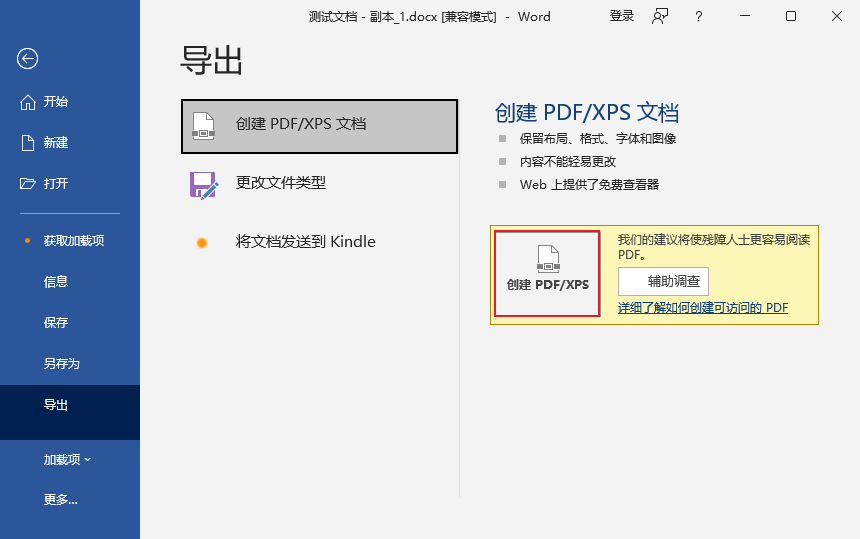
导出 -> 创建 PDF/XPS 文档 -> 点击右侧的 创建 PDF/XPS 按钮。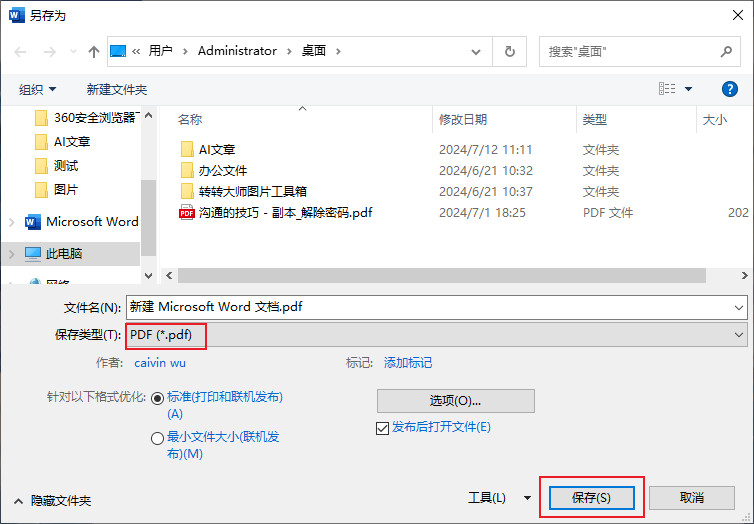
标准 (联机发布和打印) 和 最小文件大小 (联机发布)。前者质量高,后者文件小。根据需求选择。操作系统通常内置了虚拟 PDF 打印机,可以将任何可打印的内容(包括 Word) “打印” 成 PDF 文件。
2、按 Ctrl + P 快捷键,或点击 “文件” -> “打印”。
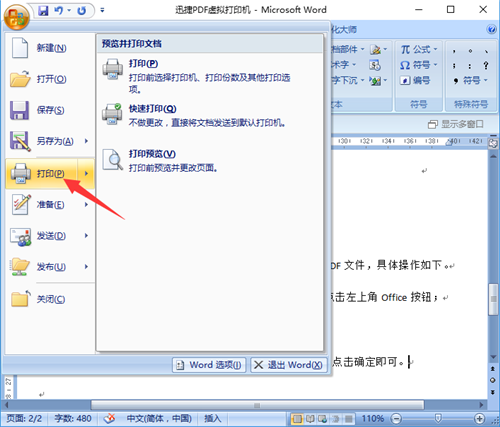
3、选择打印机: 在打印机列表中,选择 Microsoft Print to PDF (Windows 10/11 自带)。
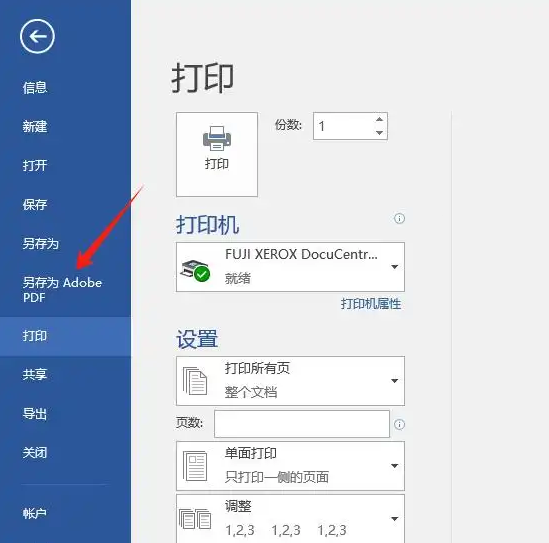
2、按 Command + P 快捷键,或点击顶部菜单栏 “文件” -> “打印”。
3、在打印对话框的左下角,点击 “PDF” 下拉菜单。
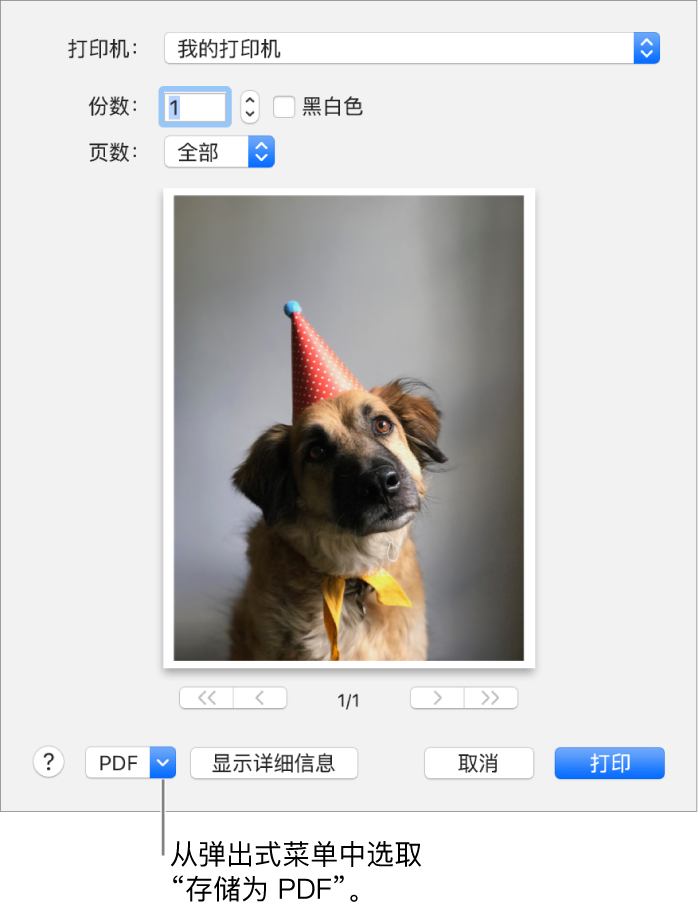
当没有安装 Office 软件,或需要在他人电脑上快速转换时,在线工具是一种选择。
推荐工具:转转大师在线工具
操作步骤 :
1、打开在线word转pdf网址:https://pdftoword.55.la/word2pdf/

2、打开在线转换网址,然后我们可以在转换界面上上传要转的Word文件。

3、文件上传后可以选择转换的页码,是每一页还是按照奇偶数或者是指定页来转换。

4、转换完成就可以下载看了。
Adobe Acrobat DC(尤其是付费的 Pro 版)是 PDF 领域的行业标准,功能极其强大。
操作步骤:
1、安装并打开 Adobe Acrobat DC。2、点击右侧工具窗格的 “转换 PDF” 工具,或点击顶部菜单 “文件” -> “创建” -> “PDF 来自文件”。
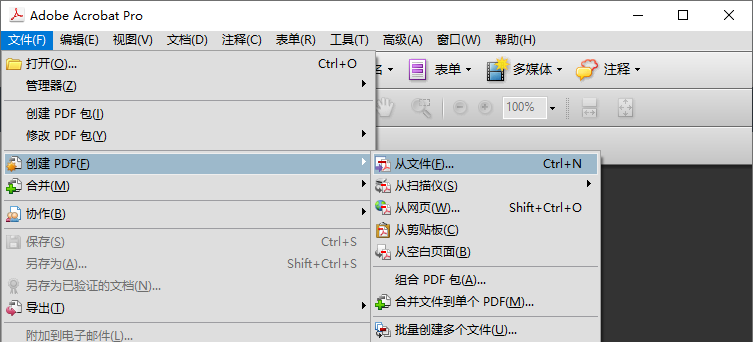
5、转换完成后,会直接在 Acrobat 中打开 PDF 文件。
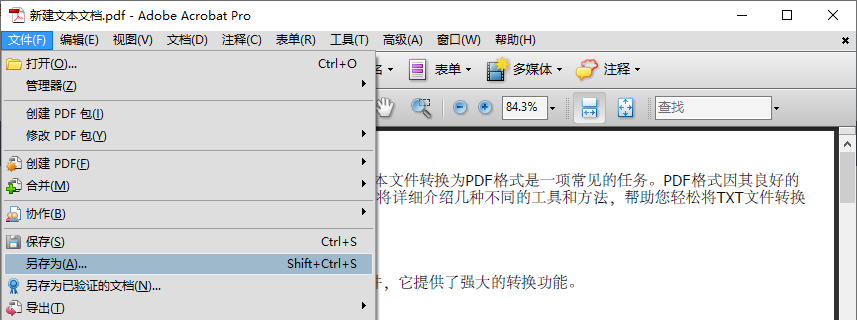
textutil,或第三方库如 pandoc)。| 方法 | 推荐度 | 优点 | 缺点 | 适用场景 |
|---|---|---|---|---|
| Word/WPS 内置导出 | ⭐⭐⭐⭐⭐ | 最可靠、安全、质量高、功能多 | 需安装 Office/WPS | 绝大多数情况下的首选! |
| 系统打印 (Microsoft Print to PDF / macOS 存储为 PDF) | ⭐⭐⭐⭐ | 系统自带、无需额外软件、安全、通用 | 高级选项较少 | 无 Office 时快速转换;转换任何可打印内容 |
| 专业 PDF 软件 (如 Acrobat) | ⭐⭐⭐⭐ | 功能最强大、质量高、批处理、高级编辑 | 付费、体积大 | 需要专业 PDF 处理(编辑、加密、批量、高级优化) |
| 在线转换工具 | ⭐⭐ | 无需安装、跨平台、方便 | 依赖网络、质量可能不稳 | 仅限转换完全不敏感的非重要文档,且无其他方法可用时 |
| 移动端 App | ⭐⭐⭐ | 在手机上方便操作 | 屏幕小操作可能不便、需注意 App 权限和隐私 | 在手机或平板上收到 Word 需转 PDF 时 |
最终建议:
以上就是如何将word转换成pdf的全部介绍了,掌握这些方法,你就能轻松应对各种将 Word 转换为 PDF 的需求,确保文档的安全、兼容与专业呈现!
【如何将word转换成pdf?一篇常用方法详解!】相关推荐文章: 返回转转大师首页>>
我们期待您的意见和建议: